GIFをオンラインで動画に変換
アニメーションGIFは素早いリアクションには最適ですが、音がなく、最新の圧縮や互換性にも欠けます。 広く共有する最良の方法は、GIFを動画に変換することです。
MP4がGIFより優れている理由:
- 容量が小さい: H.264/AAC圧縮でファイルが軽くなります。
- 音声付き: 音楽やナレーション、効果音を追加できます。
- 互換性: iPhone、Android、Windows、macOS、主要SNSで快適に再生できます。
手順はシンプルです。GIFを動画作成ツールに読み込み、キャンバスや速度を調整し、 背景・音楽・字幕を加えてから書き出します。こうした gif to video の流れにより、軽量で汎用性が高く、共有しやすいクリップが完成します。
ステップ1:GIFをアップロード
任意のデバイス(iPhone、Mac、PC、Android)でブラウザーから無料の動画エディターを開きます。 GIFをアップロードエリアへドラッグ&ドロップするか、ディスクから選択します。JPG、PNG、音楽ファイルなど他のメディアにも対応しています。
アップロードすると、GIFはすぐタイムラインに表示され、編集を続けられます。
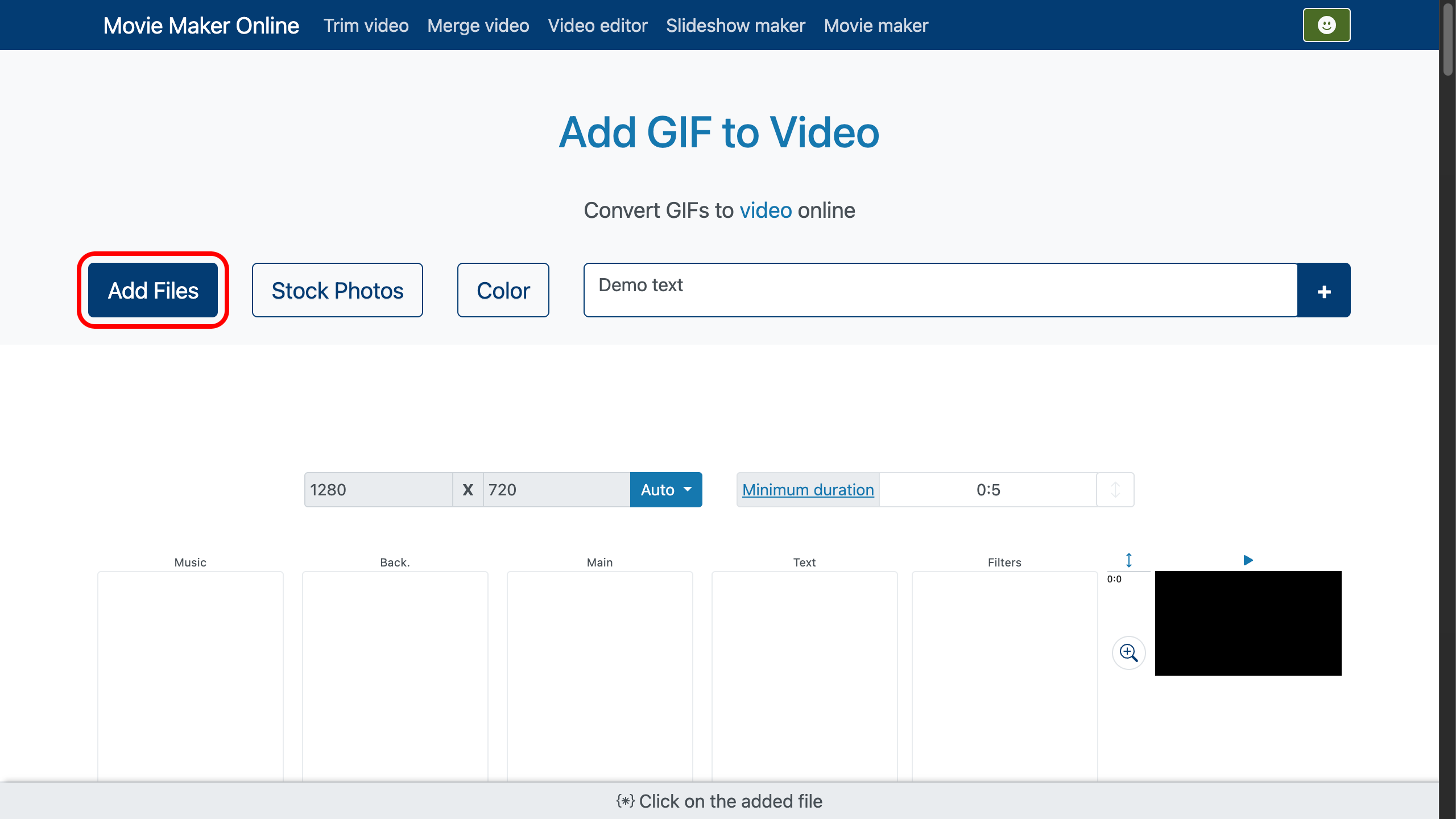
ステップ2:キャンバスと向きを調整
既定では、新しい動画は元のGIFと同じアスペクト比を保持します。 16:9(YouTube)、9:16(ストーリーズ/リール)、1:1(正方形)、4:5(フィード)も選べます。
比率が合わない場合は、Fit(余白付きレターボックス)、Fill(全面カバー・一部トリミング)、 Stretch(比率を無視)を使い分けてください。
トリミングも可能です。不要な端を切り取り、見せたい部分だけを残しましょう。
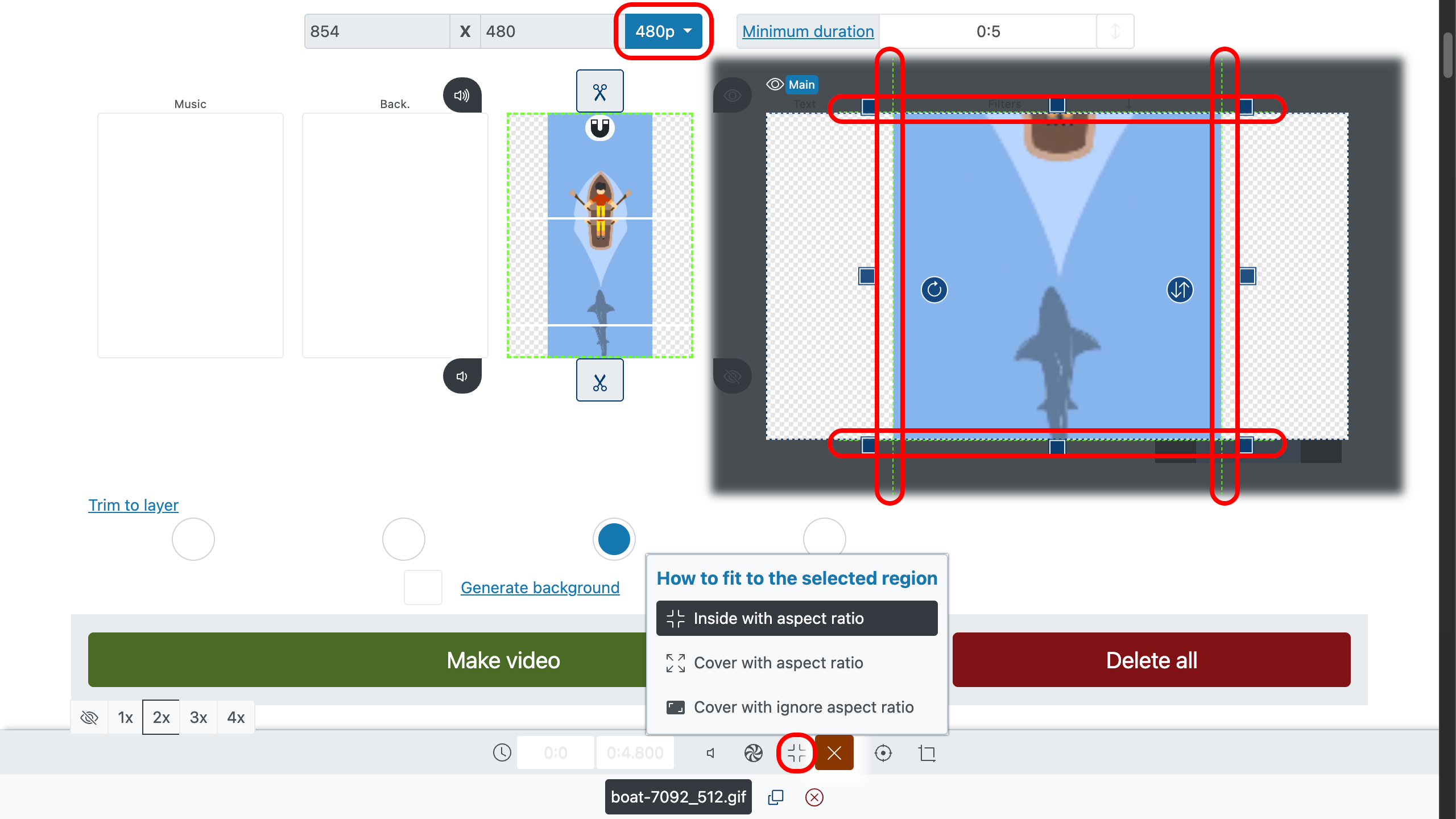
ステップ3:長さと速度
既定ではGIFは無限ループです。再生時間を伸ばしたい場合は、下部パネルの複製ボタンで クリップを複数回コピーします。終わりを自然にしたい時は、ラストフレームを静止させましょう。
再生速度も変更できます。動きを強調したいなら速く、印象を深めたいなら遅く。 もし動きがカクつく場合は、フレームレートを24〜30fpsに上げてください。
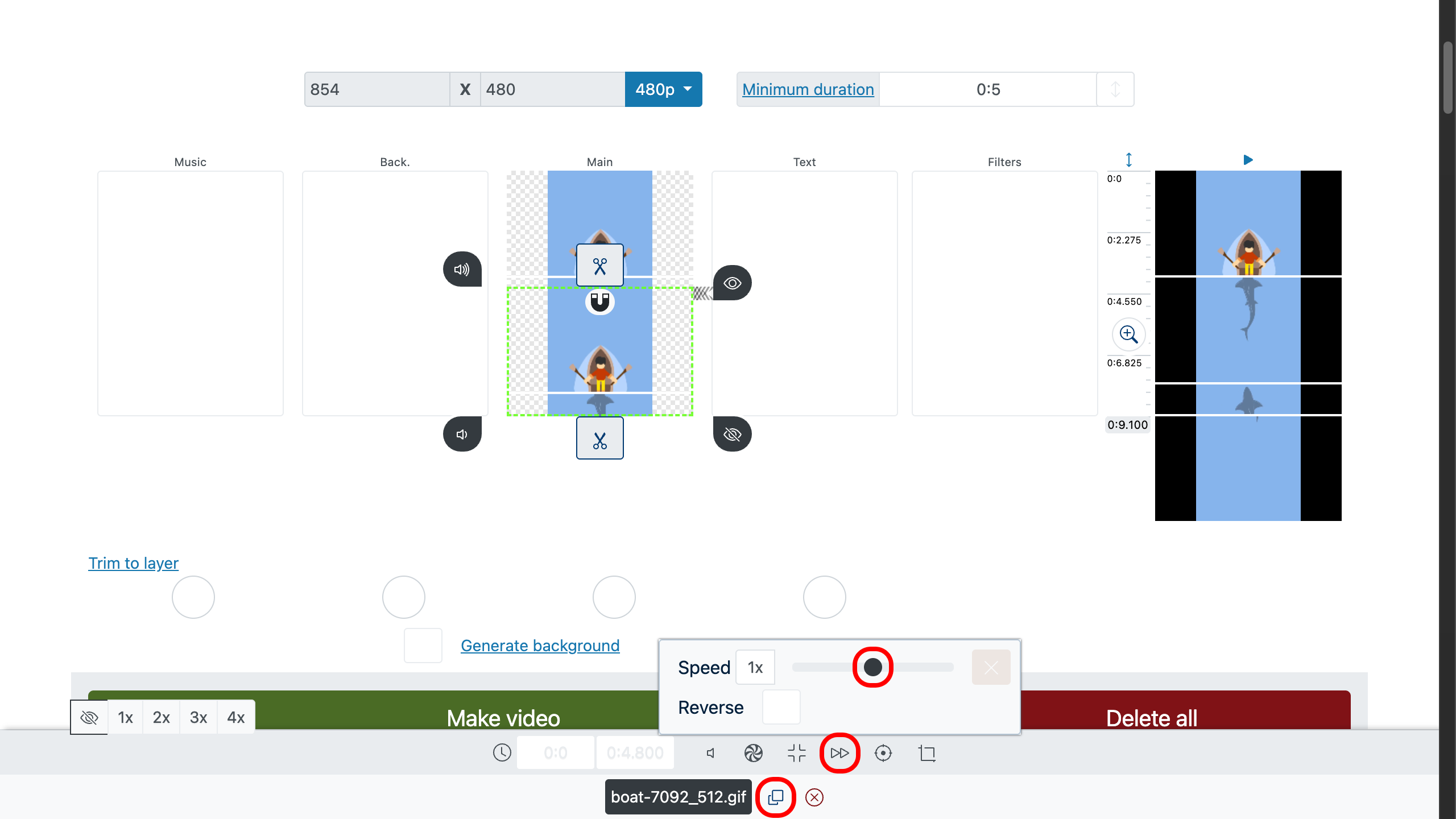
ステップ4:音楽とテキストを追加
音声トラックに音楽ファイルをドラッグします。ボリュームを整え、冒頭にフェードイン、 末尾にフェードアウトを適用。楽曲のビートをGIFの見せ場に合わせると効果的です。
タイトル、キャプション、絵文字も追加できます。フォント、色、アニメーションを選び、 読みやすさのために半透明の背景や縁取りを使いましょう。
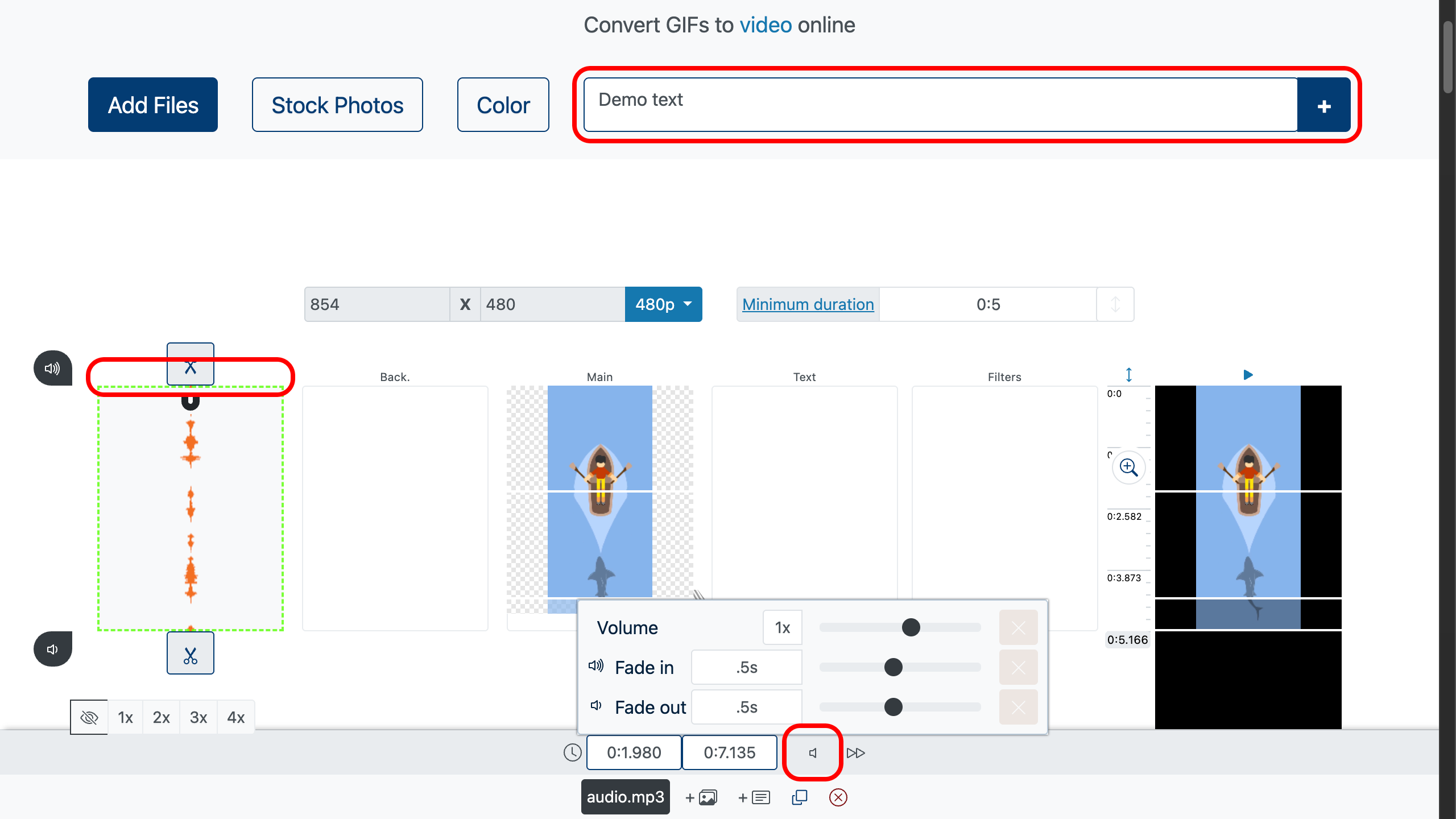
ステップ5:背景と余白
Fit を選んで余白ができた場合、単色、ぼかしたGIFのコピー、別の画像で埋めると 構図が整います。
背景に色を付けるには、色レイヤーをGIFの下に配置します。次にGIFトラックで “crop to layer” を有効にすると、動画メーカーが自動的にすべての レイヤーをGIFに揃えます。
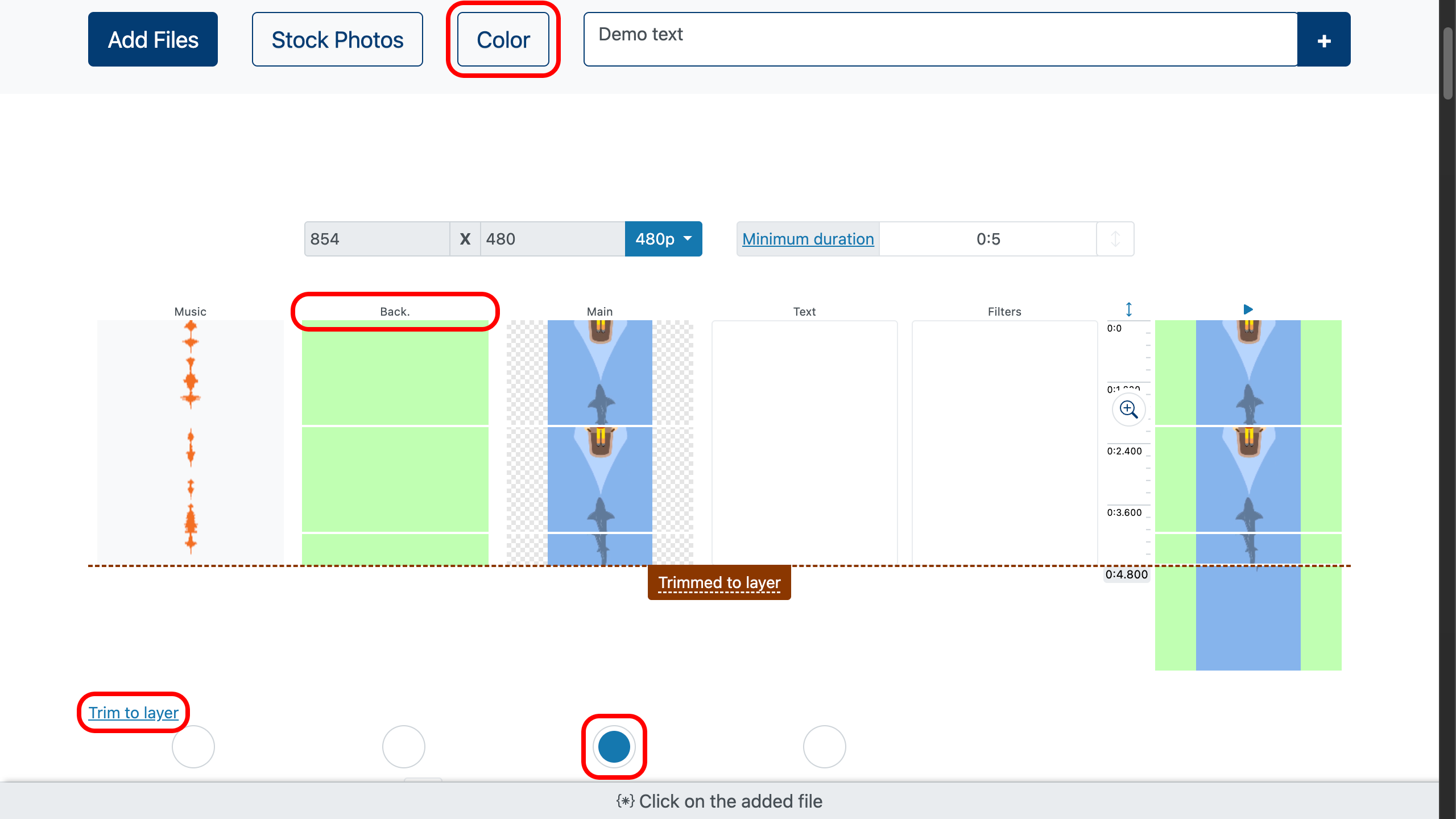
ステップ6:複数のGIFを動画にまとめる
複数のアニメーションを1つのタイムラインにまとめられます。時系列に並べるほか、 コラージュのように並べることも可能。プロジェクトに応じて、スムーズなトランジションを使うか、 直切りにするかを選びましょう。
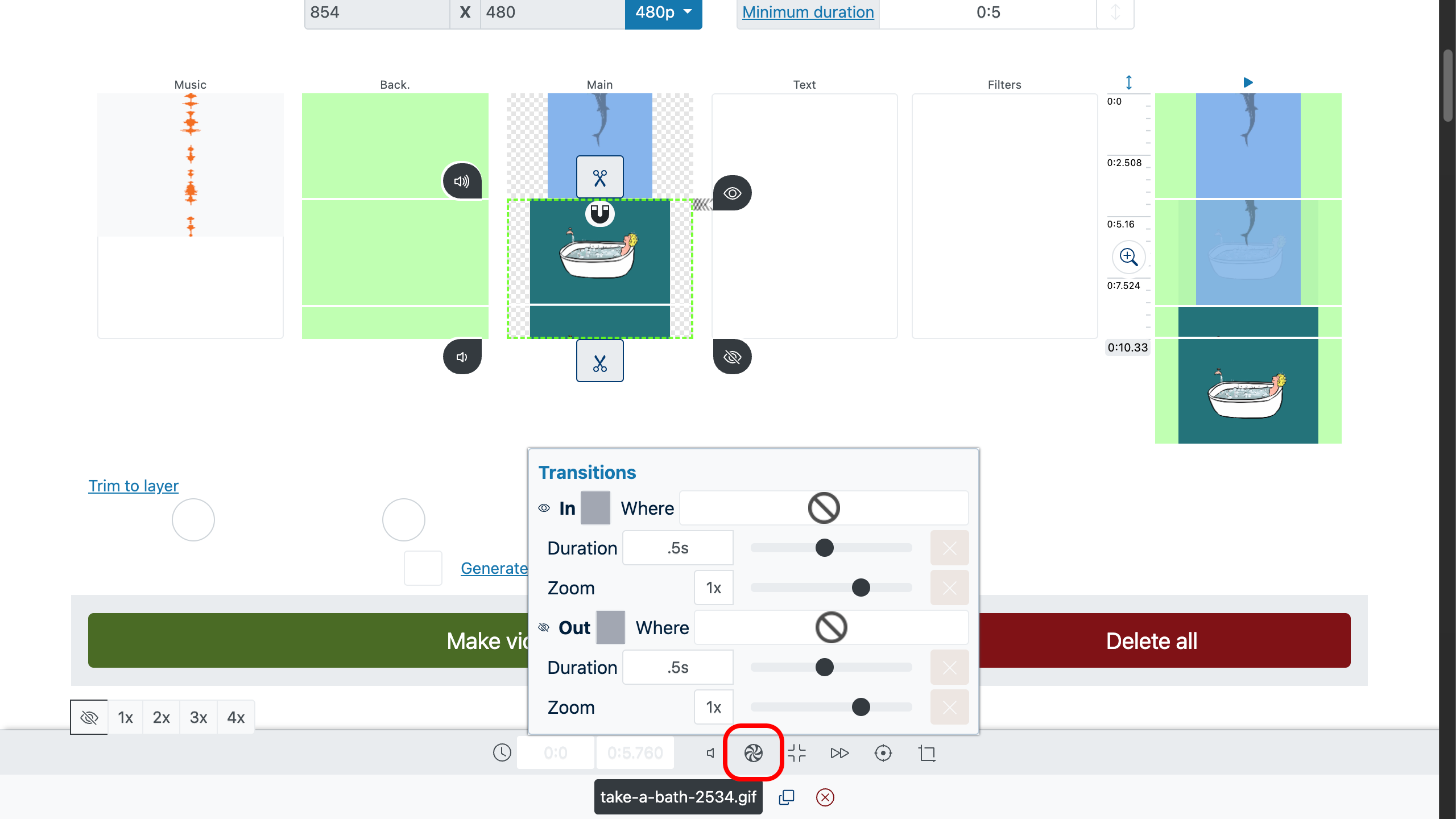
ステップ7:MP4に書き出す
保存前にプレビューを使いましょう。気になる箇所や右側のプレビューウィンドウをダブルクリックして再生し、 アニメーション、テキスト、音声が正しく見えるか確認します。
書き出し設定では MP4(H.264 + AAC) を選択します。 推奨値:
- 解像度: 元の解像度、または既定値(YouTubeは1080p、容量重視なら720p、縦動画は1440×2560/1080×1920)。
- FPS: なめらかな動きには24〜30fps。
- ビットレート: 可変(VBR)または自動。ブロックノイズが見えるなら上げてください。
- 音声: 音楽や音声には128〜192kbps。
“Make Video” をクリックし、レンダリングを待って完成したMP4をダウンロードします。 こうして実質的にGIFをMP4に追加し、あらゆる場所で共有できます。
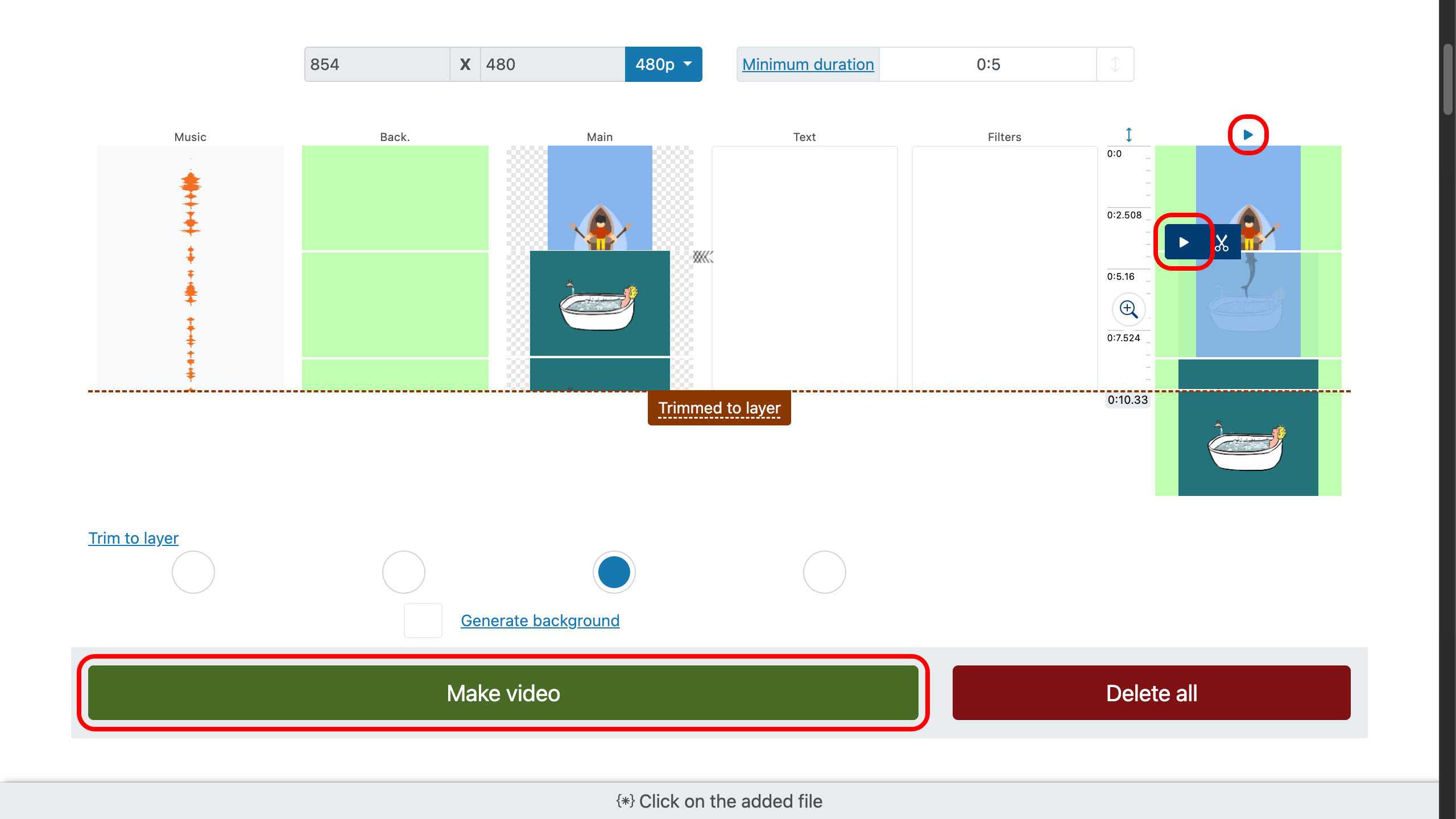
ちょっとしたコツ
- ノイズを避ける: 極端にシャープな輪郭や細かな模様のGIFは圧縮効率が悪くなります。
- コントラストを強める: ディテールを保つために明瞭度を少し上げましょう。
- トリミング: 主題が端に近い場合はFitモードを優先。
- 長さ: SNS向けクリップには5〜15秒が理想的です。
よくある質問
音を付けられますか? はい。まずGIFを動画に変換し、オンラインアプリで音声を追加してから書き出します。
MP4のサイズが大きい/小さいのはなぜ? 解像度・fps・ビットレートに左右されます。容量を抑えるにはいずれかを下げてください。
動画がカクカクします。 書き出し時のFPSを上げるか、再生速度を少し落としてなめらかにしましょう。
複数のアニメーションを結合できますか? はい。複数の GIFを動画へ タイムラインに配置し、1本のムービーとして書き出せます。